노트의 문서 수준 제도 설정을 지정할 수 있습니다. 모든 문서 유형에 사용할 수 있습니다.
이 페이지를 여는 방법
도면을 연 상태에서 옵션  (표준 도구 모음)을 클릭하고 문서 속성 탭을 선택한 다음 를 선택합니다.
(표준 도구 모음)을 클릭하고 문서 속성 탭을 선택한 다음 를 선택합니다.
일반 제도 표준
|
일반 제도 표준
|
선택한 제도 표준 페이지 설정을 사용합니다. |
기본 노트 규격
|
기본 노트 규격
|
규격 선택: -
ANSI
-
Iso
-
DIN
-
JIS
-
Bsi
-
GOST
-
GB
|
지시선 유형
 지시선 유형
지시선 유형
|
다음에서 선택합니다. 유형 |
 지시선 두께
지시선 두께
|
다음에서 선택합니다. 두께를 선택하거나 사용자 정의 크기를 선택하고 원하는 두께를 입력합니다. |
지시선 고정점
|
지시선 고정점
|
기본 고정점 위치를 선택합니다.
|
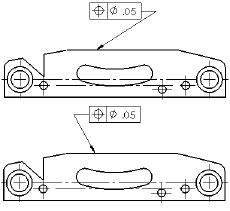
|
지시선 표시
|
지시선 표시
|
다음 중에서 선택합니다. -
직선형(S)
- 굽은형. 수평 굽힘선이 있는 지시선을 삽입합니다.(문자와 정렬) 다음 중에서 선택합니다.
-
문서 지시선 길이 사용. 주석 페이지 설정에서 지시선 길이가 파생됩니다.
-
지시선 길이. 지시선의 구부러지지 않은 부분의 길이를 입력할 수 있습니다.
-
밑줄
- 자유곡선
- VDA(V)
|
|
지시선 맞춤 스내핑 (DIN과 JIS 규격의 문서에 사용). |
부품 번호 안의 지시선이 부품 번호의 한 면에 스냅할 수 있도록 합니다.
|
서식
| 단락 간격 |
인접 단락과의 간격을 설정합니다. |
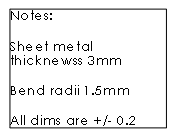
모든 텍스트를 선택할 경우 단락 사이 .25인치
|
| 테두리가 있는 경우 마침표를 표시하지 않음 |
노트에 테두리가 있는 경우 단락 번호 뒤에 마침표를 표시하지 않습니다. |
|
레이어
| 레이어 |
레이어를 선택합니다. 도면의 레이어를 문서 속성으로 선택하려면 먼저 작성해야 합니다.
|
이러한 레이어 설정을 적용하려면 도면뷰 문서에서 레이어(레이어 도구 모음)로 표준 규격대로를 선택해야 합니다.